了解AI直线工具的基本功能
在Adobe Illustrator中,直线工具是一个非常基础但又极其重要的绘图工具。它允许用户通过简单的点击和拖动操作来创建直线路径。无论是设计中的框架构建还是图形元素的连接,直线工具都能发挥重要作用。使用直线工具绘制的线条可以是开放的,也可以闭合成形状,这取决于用户的需要。
直线工具位于工具箱中,通常在矩形工具下方。选择直线工具后,您可以在画布上单击并拖动以绘制直线。如果您希望绘制一条完全水平或垂直的线,可以在拖动时按住Shift键。此外,通过调整描边属性,如颜色、粗细和样式,可以让您的直线更加多样化。
如何使用AI直线工具进行延长操作
要延长已有的直线,在Illustrator中并没有直接的“延长”命令,但可以通过几种方法实现这一目的。首先,最直观的方法是直接使用选择工具(黑箭头)选中直线的一端点,然后拖动该端点到新的位置。这种方法适用于不需要精确控制延长距离的情况。
对于需要更精确控制的情况,可以使用直接选择工具(白箭头)。先选中您想要延长的直线,然后点击并选中直线的一端点。接下来,在信息面板或属性栏中输入具体的坐标值或长度变化量,从而达到精确延长的效果。这种方法特别适合于需要进行数学计算或遵循特定比例的设计工作。
高级技巧:结合其他工具实现更复杂的直线延长
除了基本的延长方法外,结合使用其他工具可以实现更多样化的直线处理效果。例如,利用“路径查找器”面板中的“联合”功能,可以将两条或多条直线合并成一个连续的路径。这样不仅可以延长直线,还可以创造出更加复杂和有趣的图形结构。
另一个有用的技巧是使用“剪刀工具”(C)或“美工刀工具”(X)对现有的直线进行切割,然后再分别延长各部分。这种方法尤其适用于需要对直线进行局部修改或调整的情况。通过灵活运用这些工具,设计师可以轻松应对各种设计需求,创造出更加丰富多变的作品。
©️版权声明:本站所有资源均收集于网络,只做学习和交流使用,版权归原作者所有。若您需要使用非免费的软件或服务,请购买正版授权并合法使用。本站发布的内容若侵犯到您的权益,请联系站长删除,我们将及时处理。



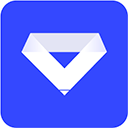



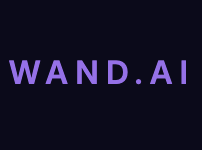

 鄂公网安备42018502008075号
鄂公网安备42018502008075号